win10防火墙在哪设置怎么关闭。 Win10防火墙无法开启 win10防火墙设置和关闭的方法。
发布时间:2017-07-04 14:09:51 浏览数:
今天给大家带来win10防火墙在哪设置怎么关闭。,Win10防火墙无法开启,win10防火墙设置和关闭的方法。,让您轻松解决问题。
Win10防火墙无法开启 win10防火墙在哪设置如何关闭 相信大家对于xp、win7系统防火墙关闭都很熟悉,但是对于win10系统,防火墙怎么关闭呢?win10防火墙在哪设置呢?下面小编就给大家带来win10防火墙关闭/开启方法。
1、点击控制面板,然后把图标调成小图标,找到Windows 防火墙点击。
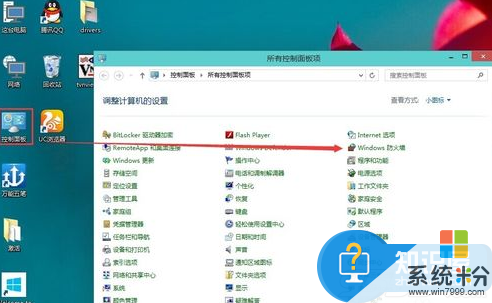
2、点击左侧的“启用或关闭Windows防火墙”
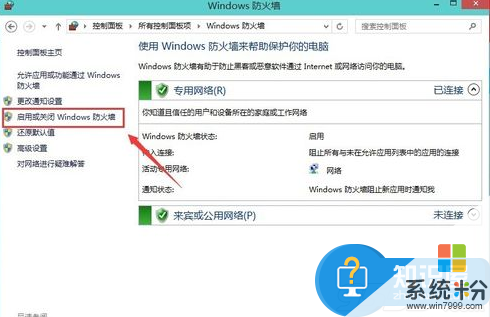
3、将所有网络或者某个网络设置为“关闭Windows防火墙(不推荐)”就关闭防火墙了。
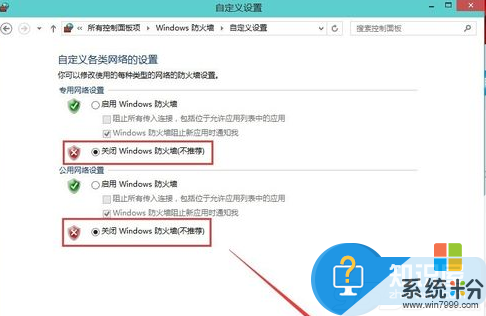
4、再到Windows 防火墙看看在状态这里看到的就是关闭的状态。
以上就是win10防火墙在哪设置怎么关闭。,Win10防火墙无法开启,win10防火墙设置和关闭的方法。教程,希望本文中能帮您解决问题。